Пройшли часи використання паперових карт для навігації по невідомих дорогах і містах. Тепер у нас є розумні пристрої, які розміщують навігаційні інструменти на зап’ястях і в наших кишенях. У цьому посібнику показано, як отримати маршрути проїзду на Apple Watch.
Якщо ви шанувальник Google Maps, ви не знайдете їх на розумному годиннику Apple. Google припинив підтримку в 2017 році, хоча ви все ще можете використовувати Карти Google у CarPlay, iOS та iPadOS.
Apple Maps — чудова альтернатива, яка працює на всіх пристроях Apple. На Apple Watch він представлений у вигляді білої стрілки, спрямованої вгору, у синьому колі. Це коло знаходиться на перехресті на карті на фоні значка програми.

Apple розділяє головний екран Карт на п’ять компонентів: Пошук, Місцезнаходження, Вибране, Колекції та Останні.
Більшість інформації, яку ви побачите, походить із програми Карти на вашому iPhone. Наприклад, якщо ви зазвичай підключаєте свій iPhone до CarPlay для отримання маршрутів проїзду, усі нещодавні відвідування відображаються на Картах вашого iPhone і переносяться на Apple Watch. З іншого боку, якщо ви використовуєте Apple Watch для пошуку маршрутів, ці пункти призначення також відображаються на Картах на вашому iPhone.
Вибране та колекції створюються на iPhone. «Колекція» — це група місць призначення, якими ділиться електронною поштою, текстовими повідомленнями, соціальними мережами тощо. «Вибране» надає швидкий доступ до ваших особистих місць призначення, що може бути зручно, якщо ви подорожуєте в той самий готель або парк розваг під час відпустки.
Що чудово в навігаційній системі Apple, так це те, що частина Watch включає тактильний зворотний зв’язок. Коли напрямок змінюється або вам потрібно повернути, ви почуєте «дзвони» з пристрою. Ви також відчуєте легке постукування по передпліччю.
Як використовувати пошук у картах на Apple Watch
Спочатку натисніть цифрову корону, щоб запустити головний екран Apple Watch.

Далі знайдіть і торкніться значка програми Карти в сітці програми. Відкривши програму, торкніться поля «Пошук», ілюстрованого за допомогою збільшувального скла.
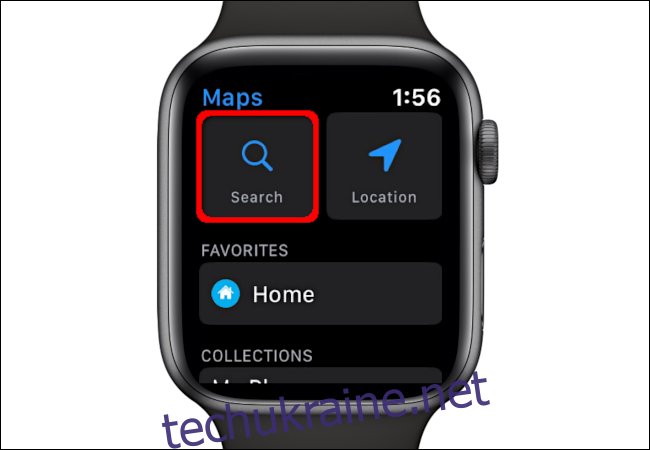
Тут ви можете продиктувати адресу, написати чи витягти пункт призначення зі своїх контактів.
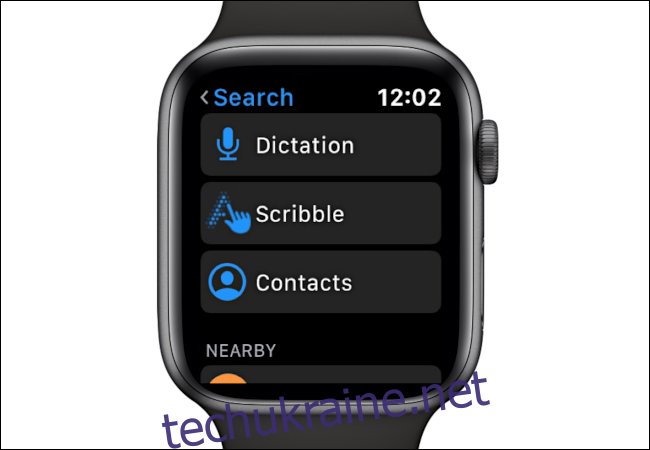
Карти також сканують пункти призначення на основі вашого місцезнаходження та відображають їх у розділі «Поруч». Категорії включають ресторани, фаст-фуд, АЗС тощо.
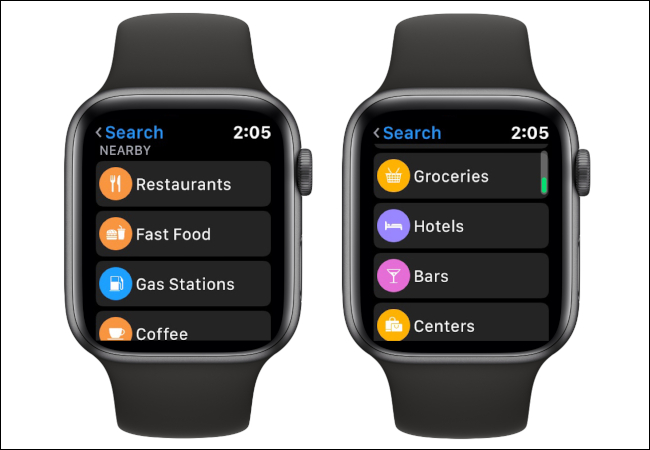
Для цього прикладу ми вибрали Smithfield’s Chicken ‘N Bar-BQ, зазначені в розділі Ресторан. Поверніть цифрову корону, і годинник прокручує варіанти прогулянок, водіння та громадського транспорту. Оскільки нам потрібні інструкції з водіння, торкніться спливаючої підказки автомобіля, зазначеної в розділі «Маршрути».
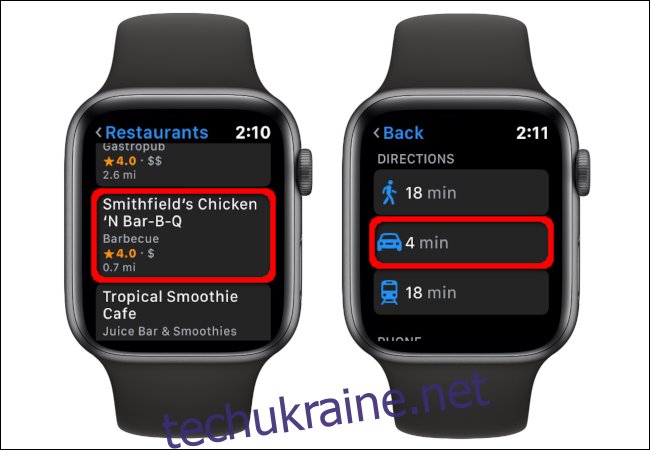
Нарешті, торкніться значка автомобіля на наступному екрані, щоб почати навігацію. Залежно від пункту призначення ви можете побачити один «Пропонований» маршрут або кілька «Пропонованих» та «Альтернативних». Використовуйте Digital Crown, щоб прокручувати кілька маршрутів.
Навігація починається відразу, коли ви торкаєтеся потрібного маршруту.
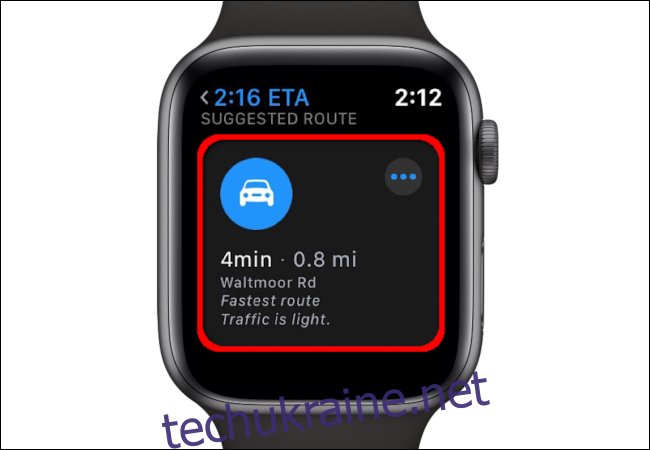
Як використовувати вибране на картах на Apple Watch
Запустіть програму «Карти» на своєму Apple Watch, натиснувши цифрову корону, а потім натиснувши її піктограму.
Далі торкніться пункту призначення в розділі «Вибране», який ви призначили в додатку «Карти» на вашому iPhone. Звідти виберіть значок автомобіля на наступному екрані. Знову ж таки, ви можете побачити один «Пропонований» маршрут або кілька «Пропонованих» та «Альтернативних» маршрутів, залежно від пункту призначення. Використовуйте Digital Crown, щоб прокручувати кілька маршрутів.
Навігація починається відразу, коли ви торкаєтеся потрібного маршруту.
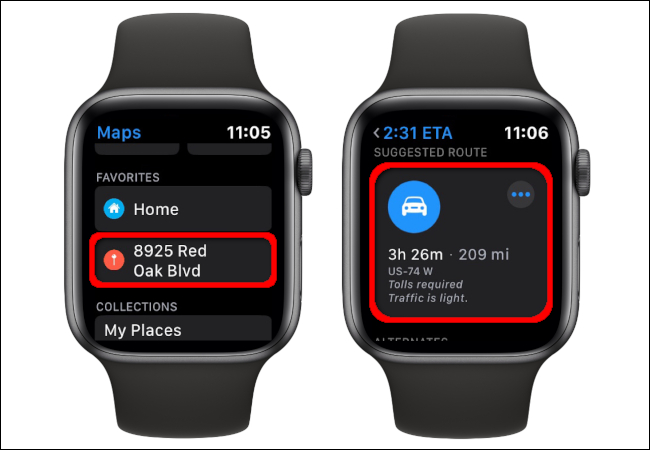
Як використовувати нещодавно в Картах на Apple Watch
Як і раніше, натисніть цифрову корону на головному екрані Apple Watch, а потім виберіть значок «Карти», щоб запустити програму.
Звідти прокрутіть униз до розділу «Останні» та виберіть пункт призначення. Далі торкніться значка автомобіля на наступному екрані. Залежно від пункту призначення ви можете побачити один «Пропонований» маршрут або кілька «Пропонованих» та «Альтернативних». Використовуйте Digital Crown, щоб прокручувати кілька маршрутів.
Навігація починається відразу, коли ви торкаєтеся потрібного маршруту.
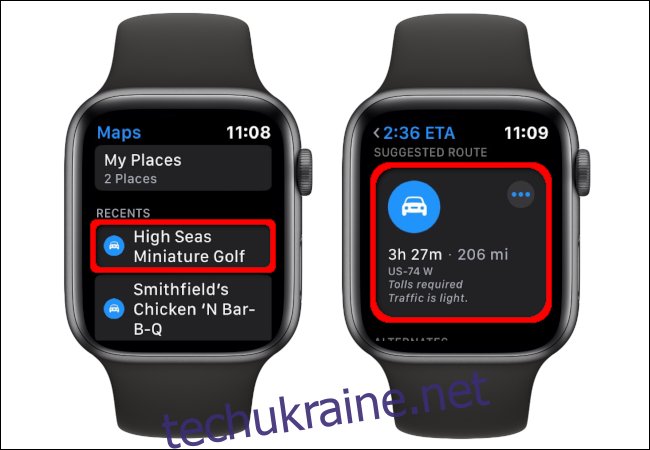
Як використовувати Siri, щоб отримати маршрут на Apple Watch
Натисніть і утримуйте цифрову корону, доки на екрані не з’явиться таке повідомлення:
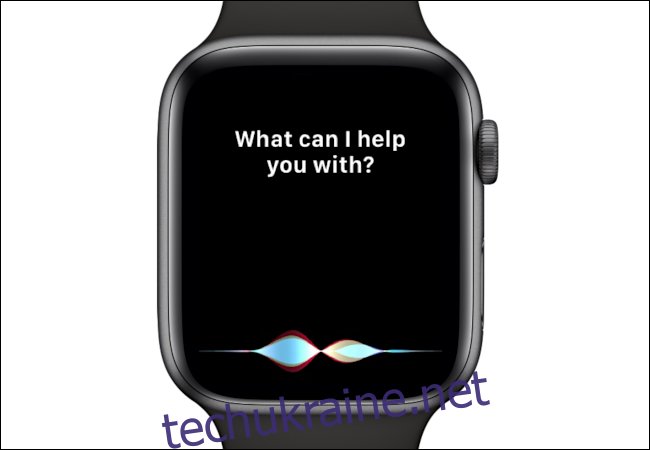
Крім того, ви також можете лише один раз натиснути цифрову корону, щоб розбудити годинник, а потім сказати: «Привіт, Siri».
Далі скажіть «Перейти до [your destination]». Потім Siri шукає місцезнаходження та отримує маршрути проїзду.
Як і в інших методах, торкніться значка автомобіля на наступному екрані. Знову ж таки, ви можете побачити один «Пропонований» маршрут або кілька «Пропонованих» та «Альтернативних» маршрутів, залежно від пункту призначення. Використовуйте Digital Crown, щоб прокручувати кілька маршрутів.
Навігація починається відразу, коли ви торкаєтеся потрібного маршруту.

